Shopify套餐和账单设置详解
Shopify套餐和账单设置详解
Shopify套餐和账单设置是我们日常入门Shopify中的基础,后续可能随着独立站的发展需要对对应的套餐进行升级或者对账期进行调整,本文将简要介绍其Shopify套餐相关的操作和账单设置
Shopify套餐
在设置中的Shopify的套餐中,您可以管理和更改您的套餐。点击“套餐”进入Shopify套餐选择页面,在此查看当前套餐的所有功能及费用。
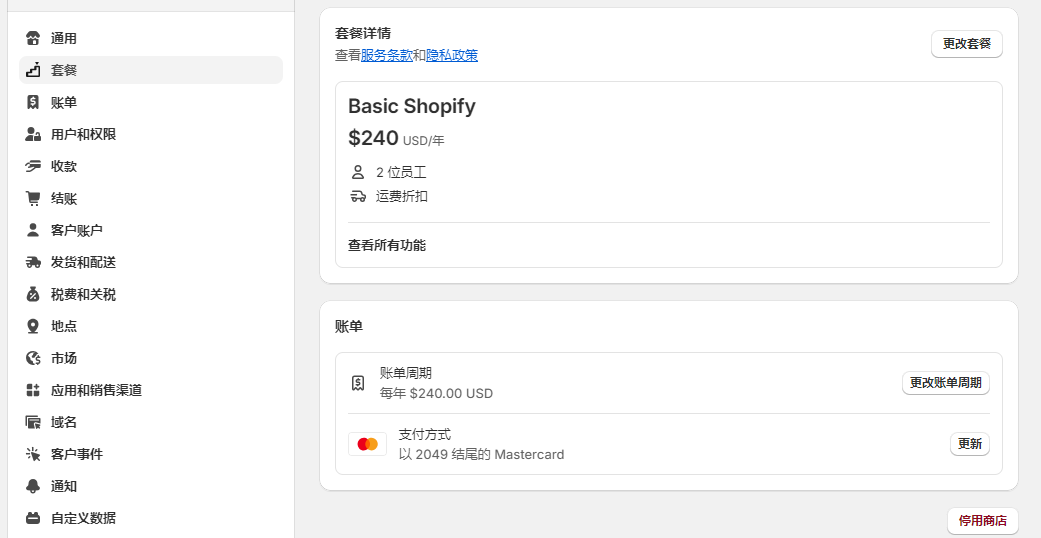
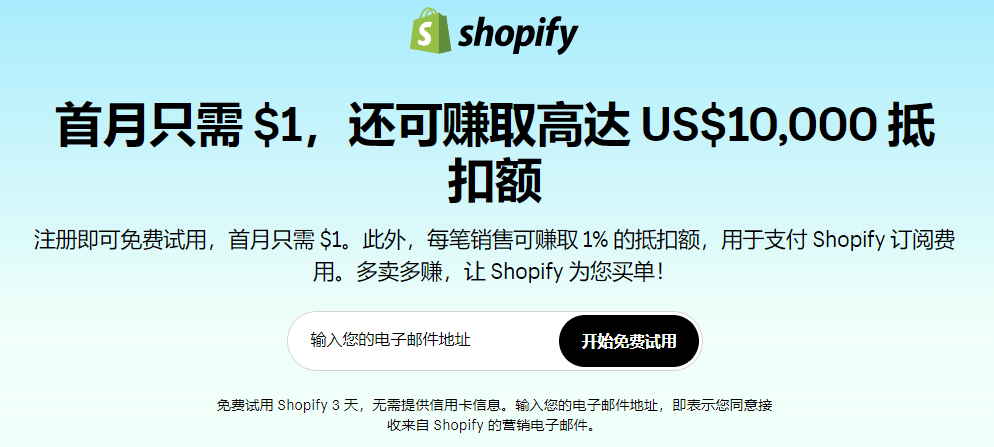
更改Shopify账单周期
点击“更改账单周期”链接,可选择不同的账单周期(如按月、按年)。页面右侧将显示选择新账单周期后的费用变化。Shopify会将已支付的套餐费用折算抵扣到新周期费用中,这意味着更改账单周期时不会有任何月租费用的损失,相反往往有时候按年付费会获得更大的优惠。
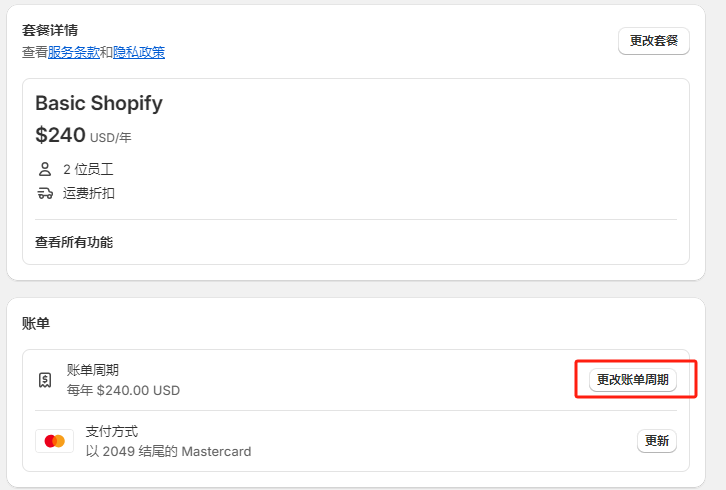
更改Shopify套餐
在套餐页面顶部,点击“更改套餐”,即可重新选择套餐,进行套餐升级或降级。例如,将20美元每月的Basic Shopify升级到49美元每月的Shopify套餐时,Shopify会根据当前套餐剩余天数计算抵扣差价;降级套餐时,多缴纳的费用会转为账户余额,用于支付未来的月租费用。
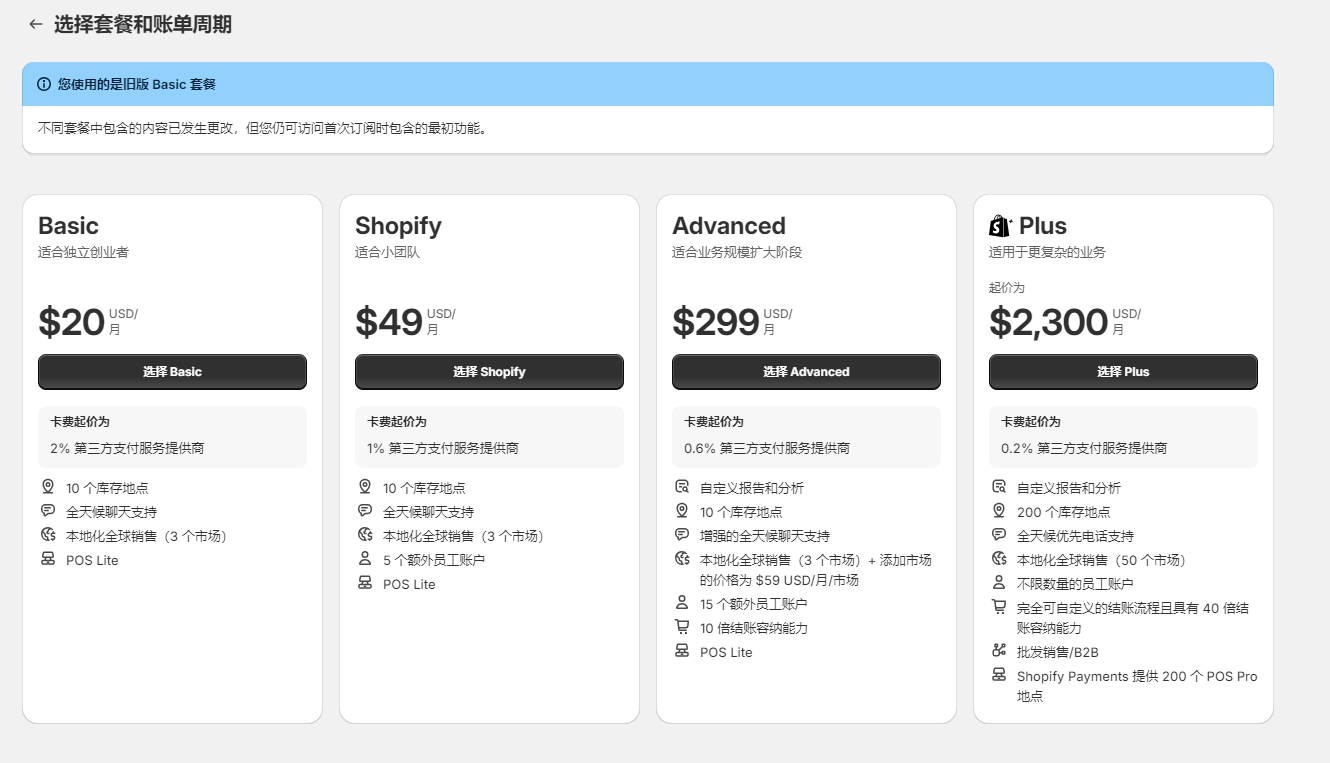
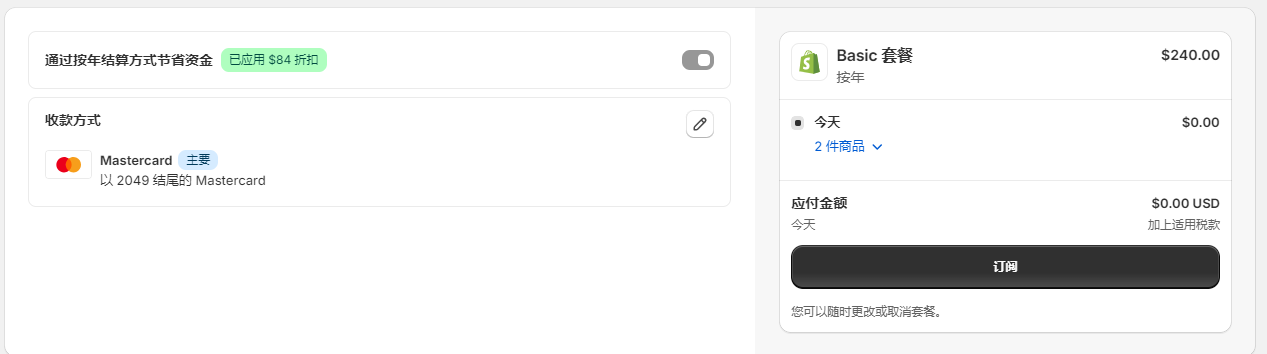
关于套餐切换建议
- 如果店铺月流水低于2900美元,你就适合使用月租20美元的基础套餐
- 如果店铺月流水达到2900美元+,你就适合使用月租49美元的标准套餐
- 如果店铺月流水达到50000美元+,你就适合使用月租299美元的高级套餐
Shopify账单
在账单设置页面,您可以修改支付月租的信用卡信息,添加PayPal账户,以及查阅账单和消费记录。
修改Shopify支付月租的信用卡信息
在收款方式选项卡中,点击信用卡后面的设置选项 – “替换”,
在“付款方式”选项卡,点击信用卡后的“替换”按钮,提交新的信用卡信息。如果想改为PayPal支付,点击“添加付款方式”按钮,按指引绑定PayPal账户。
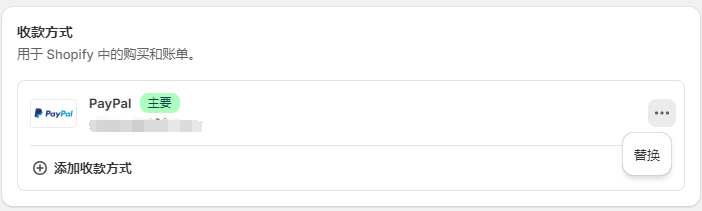
在“订阅”板块,您可以查看当前账户除了套餐月租和交易手续费之外,需定期支付费用的应用或插件。若有不再需要的应用,请及时删除以避免不必要的扣费。
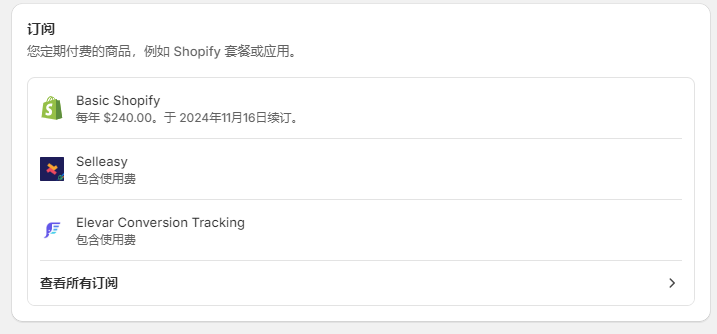
“最近账单”功能可以查看账单历史记录,信用额度则显示账户余额。您还可以在费用清单页面查看过去90天的费用项目,并以表格形式下载数据以便查阅。
怎么关闭Shopify
如果不想继续使用Shopify了,为了避免Shopify继续从我们的信用卡或者PayPal中扣除套餐费用,我们需要在“套餐”选项卡中的“停用商店”。如下图,点击“停用商店”按钮之后,在弹窗提示中,我们可以选择“暂停”Shopify账户,创建新的Shopify账户,或者直接“停用Shopify商店”。
如果我们只是暂时忙不过来,还想保留Shopify账户,可以选择“暂停(Pause and Build)”,在暂停账户期间,我们仍然需要向Shopify支付每月9美金的费用。客户仍然可以浏览我们网站上的产品信息,但是不能直接在线购买我们的产品。
如果想用Shopify搭建B2B业务的网站,可以考虑建好网站之后,删掉网站上加购和购买按钮,然后把网站“暂停”,每个月支付9美金,就是一个B2B的网站了。
确实不需要Shopify账户的,可以直接停用商店。
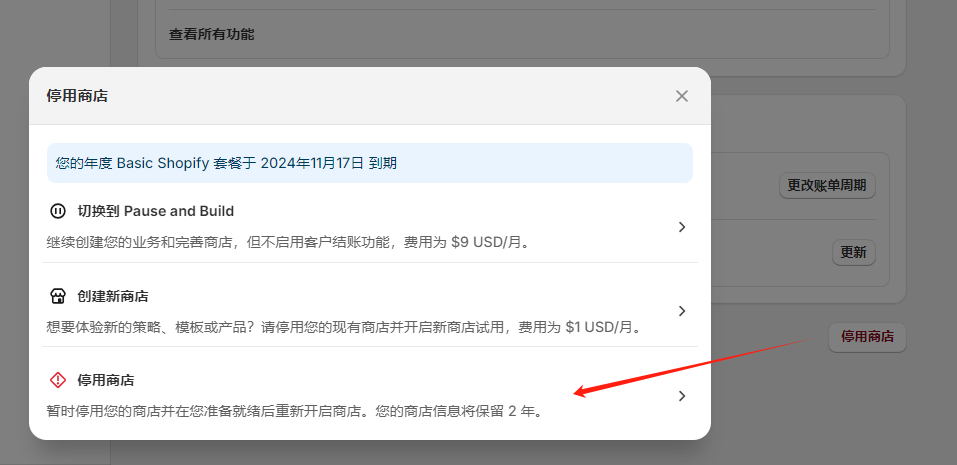
点击继续
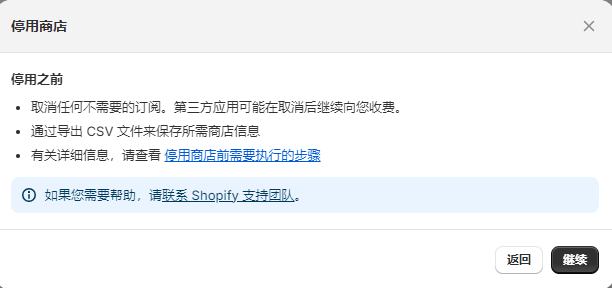
选择“只是体验Shopify”
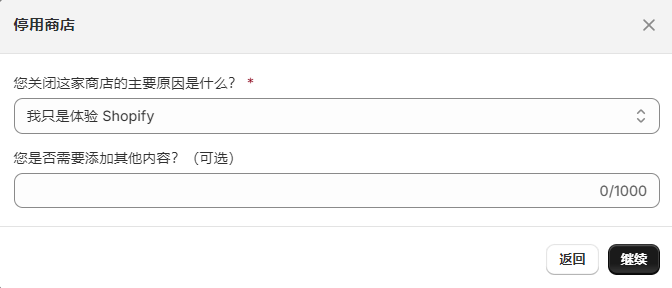
建议勾选后输入密码并停用商店
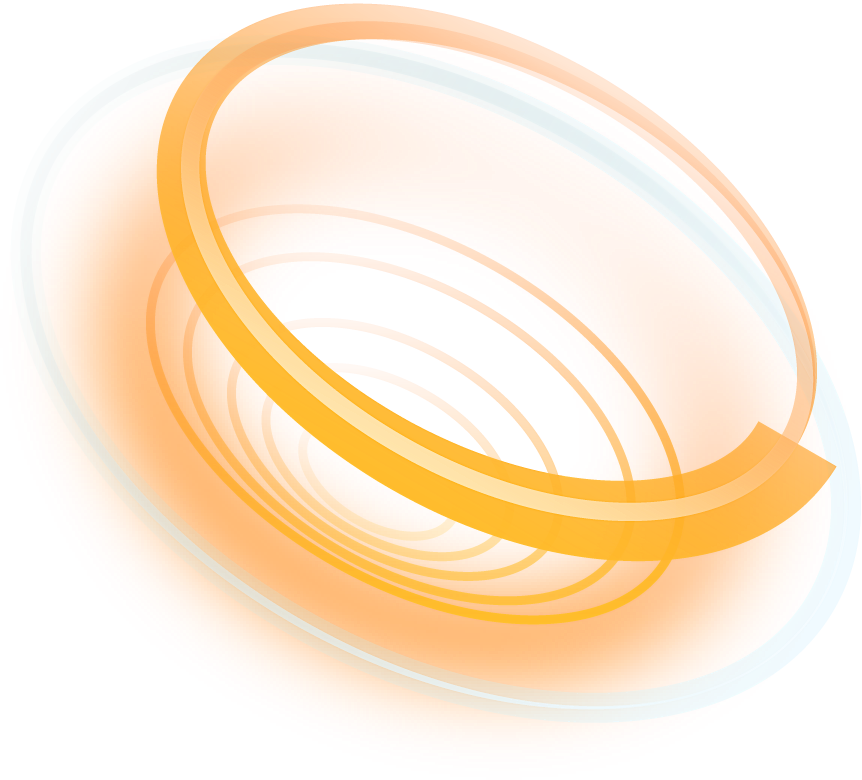 独立站运营
独立站运营